Damit aus dem Weg lassen Sie uns über Terminologie sprechen. Drive-Wipe-Dienstprogramme können Sie angeben, wie viele „Pässe“ die Software macht. Jeder Durchgang bedeutet ein vollständiges Überschreiben der Daten. Ein Dienstprogramm, das drei Durchgänge vornimmt, überschreibt Ihr Laufwerk dreimal mit Einsen und Nullen. Je öfter Sie Ihre Daten überschreiben, desto unwahrscheinlicher ist es, dass sie wiederhergestellt werden. Einige Dienstprogramme unterstützen den Schutz auf „Gutmann“ -Ebene mit 35 Durchgängen, aber drei Durchgänge reichen für die USA aus. Department of Defense „Short“ Spezifikation und für zahlreiche Militärs rund um den Globus.
Wenn Sie Ihre Daten mit einer dieser Methoden löschen möchten, tun Sie dies auf eigenes Risiko. Dennoch haben wir alle diese Methoden in der Vergangenheit erfolgreich eingesetzt.
Bestimmte Dateien mit Radiergummi sicher löschen
Wenn Sie nur bestimmte Dateien und Ordner anstelle ganzer Laufwerke löschen müssen, ist der Open-Source-Radiergummi das richtige Werkzeug für Sie. Starten Sie einfach das Programm, klicken Sie oben auf dem Bildschirm auf den Pfeil neben der Option ‚Zeitplan löschen‘ und wählen Sie Neue Aufgabe. Von dort öffnet sich ein Fenster mit den Aufgaben- und Zeitplanungsoptionen. Klicken Sie auf Daten hinzufügen, um die zu löschenden Dateien auszuwählen, und wählen Sie eine Löschmethode aus. (Ich gehe normalerweise mit der DoD-Drei-Pass-Option.)
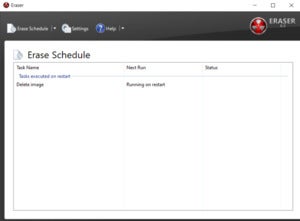 IDG
IDGRadiergummi 6.2 für Windows.
Wenn Sie im Windows Explorer mit der rechten Maustaste auf eine Datei klicken, wird auch eine Radiergummi-Option angezeigt, mit der Sie Dateien schnell und einfach dauerhaft löschen können.
Eraser bietet eine Menge erweiterter Planungs- und Dateioptionen, wenn Sie bestimmte Dateien oder Sektoren Ihrer Festplatte regelmäßig sicher löschen möchten. Seien Sie jedoch vorsichtig, während Sie an den feineren Einstellungen basteln — Sie möchten nicht versehentlich etwas Wichtiges abwischen. Beachten Sie auch, dass Eraser für mechanische Festplatten gedacht ist, da die Wear-Leveling-Algorithmen in Solid-State-Laufwerken (SSDs) die Fähigkeit des Dienstprogramms, Informationen sicher zu löschen, zunichte machen.
Sicheres Löschen Ihres USB-Flash-Laufwerks
Dachten Sie, die Verwendung von Erase sei einfach? Roadkils Disk Wipe ist noch einfacher und funktioniert sowohl auf USB-Sticks als auch auf herkömmlichen Festplatten einwandfrei. Wählen Sie dann ein Laufwerk aus und geben Sie die Anzahl der Durchgänge ein, die das Programm ausführen soll. (Wir empfehlen mindestens drei.)
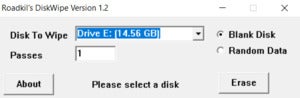 IDG
IDGRoadKil’s Disk Wipe 1.2 für Windows.
Wählen Sie entweder wischen Sie die Festplatte oder füllen Sie sie mit Junk-Daten, klicken Sie auf Löschen, und Sie sind fertig. Roadkils Disk Wipe wurde seit Jahren nicht mehr aktualisiert, funktioniert aber einfach. Stellen Sie sicher, dass Sie beim Herunterladen des Dienstprogramms Ihr Betriebssystem auswählen. Windows 10-Benutzer können die Windows 8-Option auswählen.
Löschen Sie eine mechanische Festplatte sicher mit DBAN
Ein Hinweis zur Wischsoftware für ganze Festplatten: Das Löschen ganzer Laufwerke erfordert etwas kompliziertere Lösungen als die zuvor erwähnten benutzerfreundlichen Apps. Da Sie die Daten von dem Laufwerk löschen, auf dem sich wahrscheinlich das Betriebssystem Ihres PCS befindet, müssen Sie für die meisten Tools, die ganze Laufwerke löschen, das Programm auf ein Flash-Laufwerk verschieben oder ein bootfähiges USB-Stick von einem USB-Stick erstellen.iso-Datei.
Um sicherzustellen, dass alles reibungslos läuft, sollten Sie auch in Ihre BIOS-Einstellungen eintauchen und sicherstellen, dass Ihre Laufwerke auf den IDE-Modus eingestellt sind.
Download DBAN — eine bewährte Option zum Löschen von Festplatten, die von Geeks auf der ganzen Welt geliebt wird, obwohl sie seit Jahren nicht mehr aktualisiert wurde. Sobald Sie es heruntergeladen und einen bootfähigen USB-Stick erstellt haben, legen Sie das Laufwerk in Ihren PC ein und weisen Sie Ihren Computer an, vom USB-Laufwerk und nicht von Ihrer Festplatte zu booten. Wenn Sie eine RAID-fähige Festplatte löschen möchten, müssen Sie das RAID-Volume zerlegen und jede Festplatte vor dem Start in den JBOD-Modus versetzen.
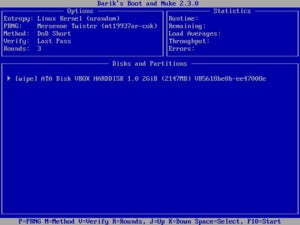 IDG
IDGSobald DBAN in seiner ganzen blau-weißen Pracht einsatzbereit ist, wählen Sie einfach aus, welche Festplatte gelöscht werden soll, und drücken Sie die M-Taste auf Ihrer Tastatur, um eine Löschmethode auszuwählen. Der Drei-Pass „DoD Short“ ist (immer noch) meine bevorzugte Methode, obwohl robustere Optionen verfügbar sind. Drücken Sie F10, um das Wischen zu starten, sobald alles gut aussieht. Abhängig von der gewählten Methode und der Größe der Festplatte kann das Löschen der Daten Stunden oder sogar Tage dauern. Bringen Sie ein Sandwich und Ihr Telefon mit, oder noch besser, gehen Sie weg und tun Sie etwas anderes, während DBAN seine Magie entfaltet.
Sicheres Löschen eines Hybridlaufwerks oder einer SSD mit Secure Erase oder Parted Magic
Das Löschen von Daten von einer SSD unterscheidet sich dank der Wear-Leveling-Algorithmen, die zum gleichmäßigen Schreiben von Daten auf eine SSD verwendet werden, geringfügig vom Löschen von Daten von einer Festplatte. Um alle Daten auf einer SSD sicher zu löschen, verwenden Sie einen Befehl namens ATA Secure Erase oder NVMe Secure Erase, der in die Firmware moderner SATA— und NVMe—SSDs und älterer PATA / IDE-Laufwerke integriert ist.
Die meisten modernen SSDs werden mit der Möglichkeit ausgeliefert, Secure Erase zu initiieren, oder der Hersteller bietet ein proprietäres Tool wie Crucial, Samsung, SanDisk, Seagate und Western Digital an. Wenn Ihr Laufwerkshersteller keine sichere Löschlösung anbietet oder die Herstellerlösung das Neuformatieren von Startlaufwerken nicht handhabt, haben Sie zwei Möglichkeiten. Wenn das Laufwerk entfernbar ist, können Sie es in ein externes Laufwerksgehäuse stecken und über USB an einen anderen PC anschließen, um es von dort aus zu löschen.
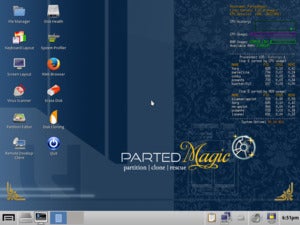 Parted Magic
Parted MagicDie einfachere Option ist das Dienstprogramm von Drittanbietern, Parted Magic. Hier stoßen wir jedoch auf eine Paywall. Zum jetzigen Zeitpunkt kostet Parted Magic $ 11 für eine Kopie der Software oder $ 39 für ein lebenslanges Abonnement, was bedeutet, dass Sie kontinuierliche Updates erhalten. Das Dienstprogramm ist genial und leicht den Preis wert.
Nach zahlung, download die Parted Magie.iso und erstellen Sie einen bootfähigen USB-Stick. Starten Sie das Laufwerk und Sie gelangen zu einem Windows-ähnlichen Desktop-Bildschirm. Auf dem Desktop gibt es einen Erase Disk Launcher. Jetzt müssen Sie nur noch den Anweisungen folgen. Die Hilfeseiten von Parted Magic enthalten auch Anweisungen, was sowohl für normale SSDs als auch für NVMe-Laufwerke zu tun ist.
Wenn Parted Magic warnt, dass Ihr Laufwerk eingefroren ist, versetzen Sie Ihren Computer wie vorgeschlagen in den Ruhezustand, schalten Sie ihn wieder ein und führen Sie das Dienstprogramm erneut aus. Wenn Sie gefragt werden, ob Sie ein Enhanced Secure Erase ausführen möchten, klicken Sie auf Nein.